En Siigo los productos son todos aquellos bienes y/ servicios que se comercializan en la empresa Para crear productos es posible utilizar el buscador de menú con el icono o ingresar por la ruta: Inventarios – Catálogos – Apertura de productos.
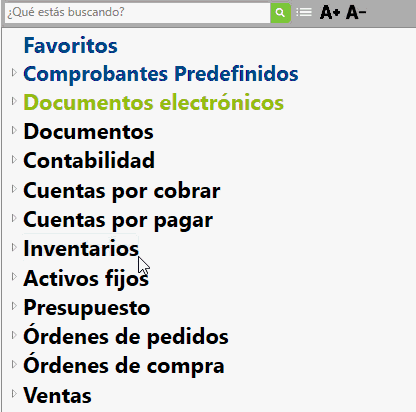
Al momento de ingresar a esta opción, el sistema solicita la siguiente información:
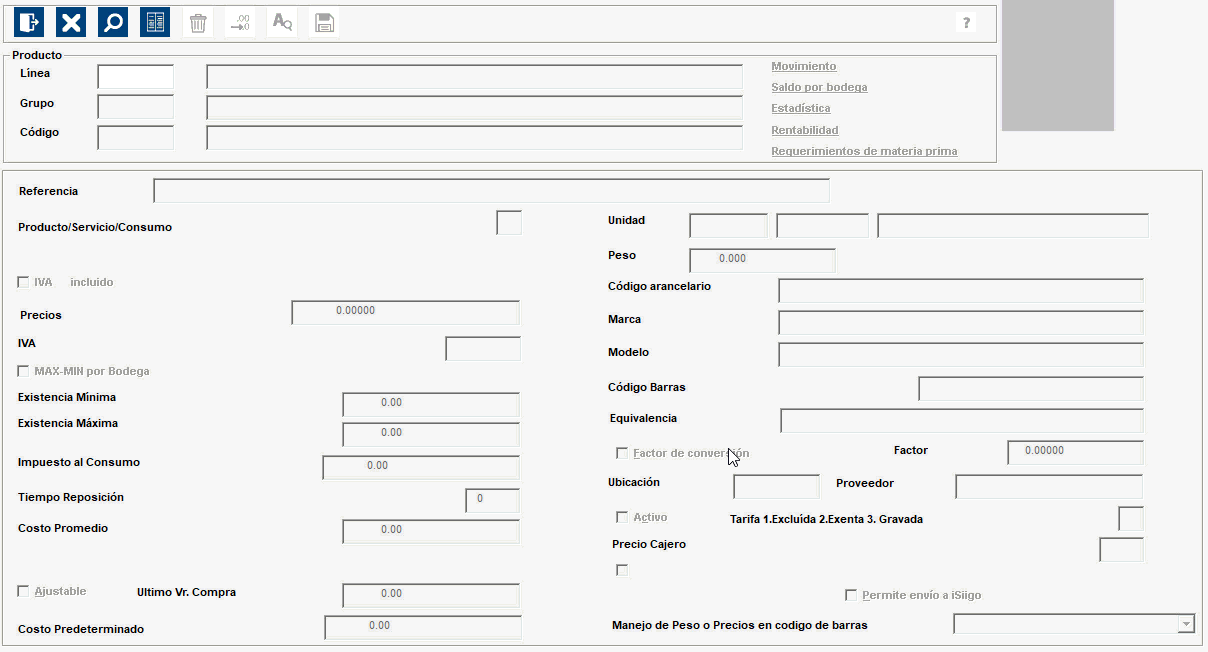
- Línea y grupo: corresponden a los datos digitados en la apertura de líneas y grupos o tablas de inventario.
- Código: consecutivo interno que maneja Siigo y permite identificar más rápidamente un producto específico.
- Descripción Larga: esta descripción es de 300 caracteres, es posible incluirla dando clic en el icono, estos datos únicamente se verán reflejados en la impresión de documentos que manejan generador de documentos o documentos modernos.
Después de digitar el código del producto, si ya está creado, se mostrarán los informes que se pueden generar desde el monitor. Estos informes son:
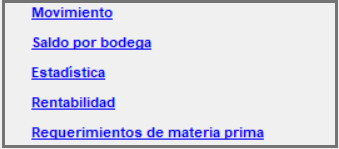
– Movimiento: al dar clic en movimiento se mostrará el código del producto, referencia, descripción, saldo anterior y el detalle de cada uno de los movimientos del producto. Puedes dar Esc, puerta o botón finalizar, para salir del informe y continuar la navegación del producto.
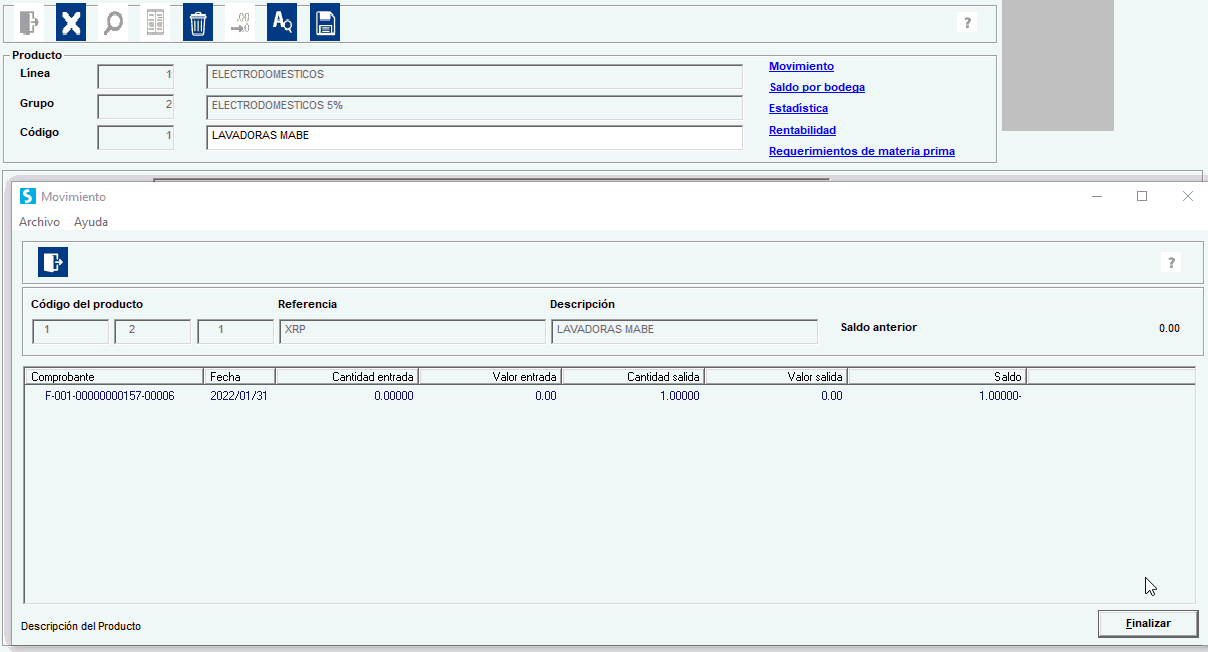
– Saldo por bodega: das clic en el link de saldo por bodega y se mostrará el código del producto, referencia, descripción, y el detalle de cada uno de los saldos por bodega del producto. Puedes dar Esc, o botón finalizar para salir del informe
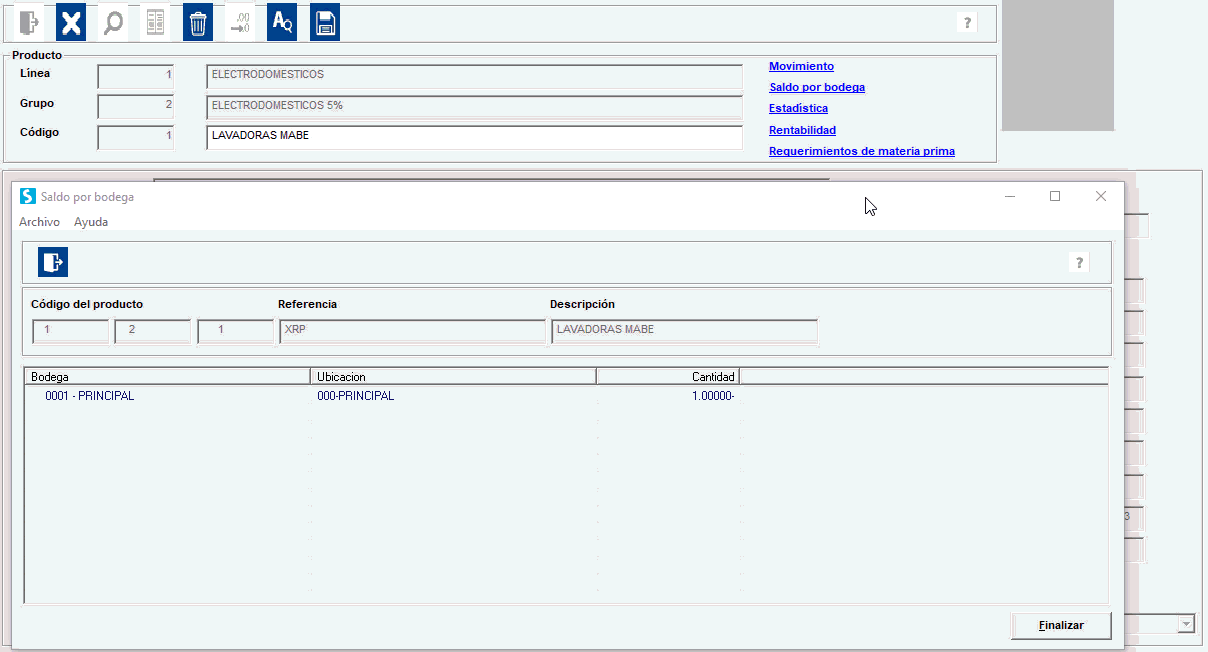
– Estadística: al dar clic en la opción mostrará el código del producto, descripción y el detalle de cada uno de los meses en cantidades y valores del producto. Puedes dar Esc, puerta o botón finalizar, para salir del informe.
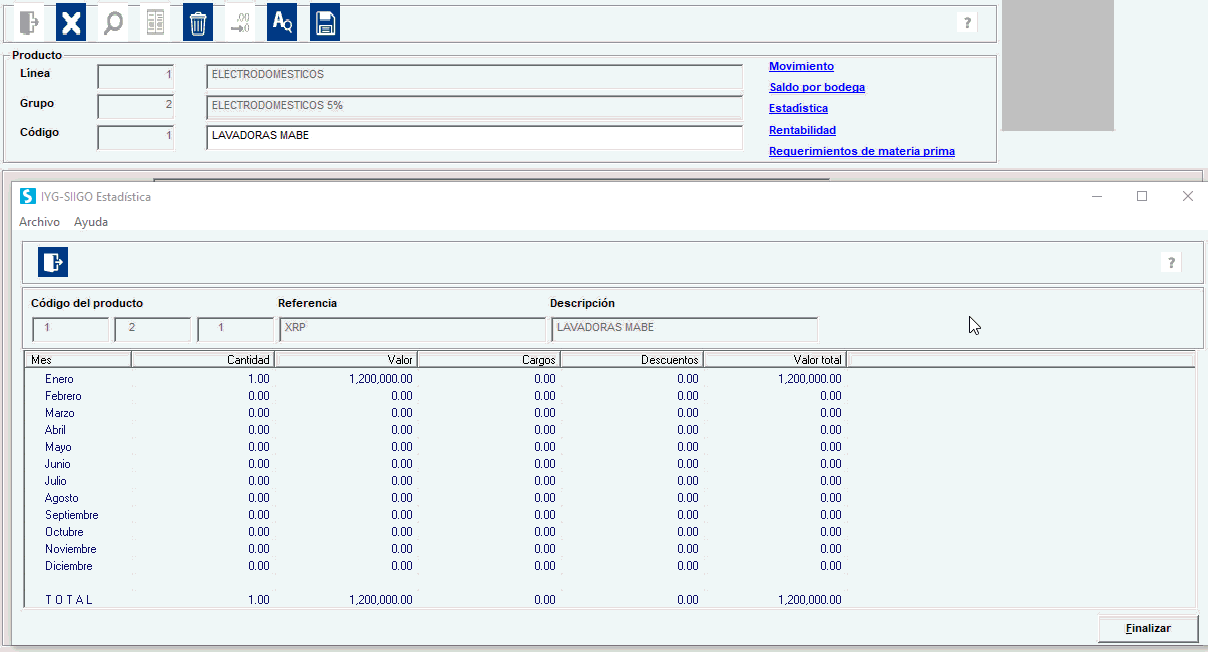
– Rentabilidad: al dar clic en la opción mostrará el código del producto, descripción y el detalle de cada uno de los meses en cantidades y valores del producto con los cargos y descuentos que al final mostrarán el % de Utilidad y el de rentabilidad. Puedes dar Esc, puerta o botón finalizar, para salir del informe.
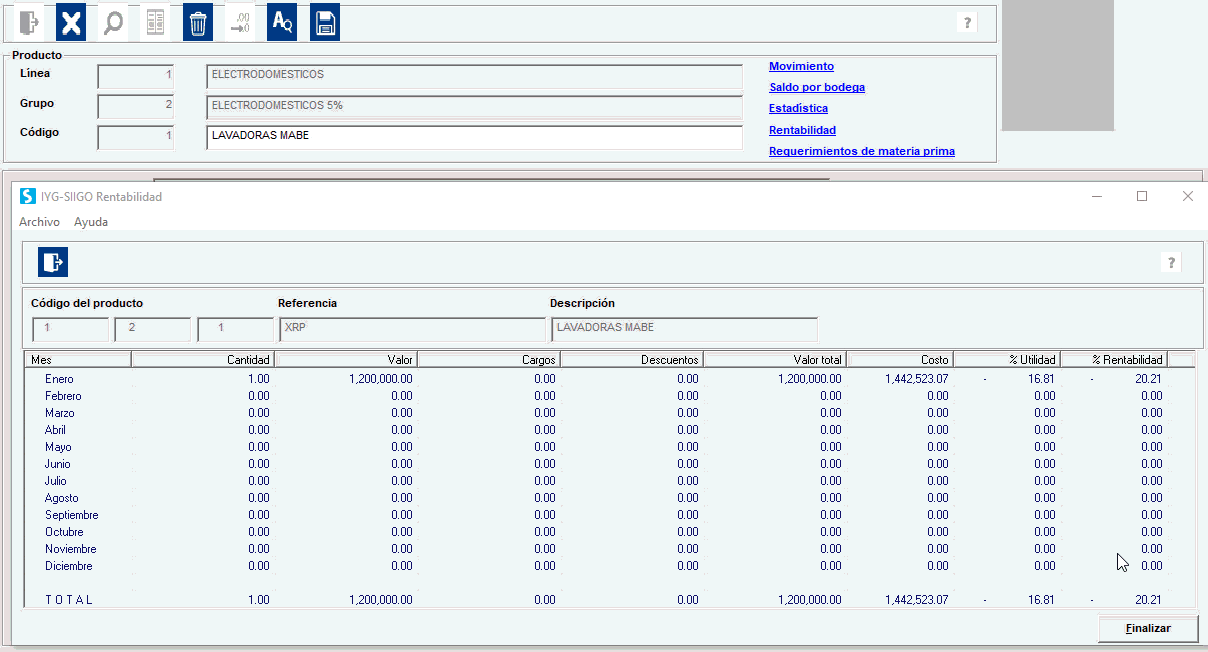
– Requerimientos de materia prima: Cuando accedes a esta opción, el sistema mostraría las materias primas que formulaste para un producto terminado o para un kit, en el caso que lo utilices. Puedes dar Esc, puerta o botón finalizar, para salir del informe.
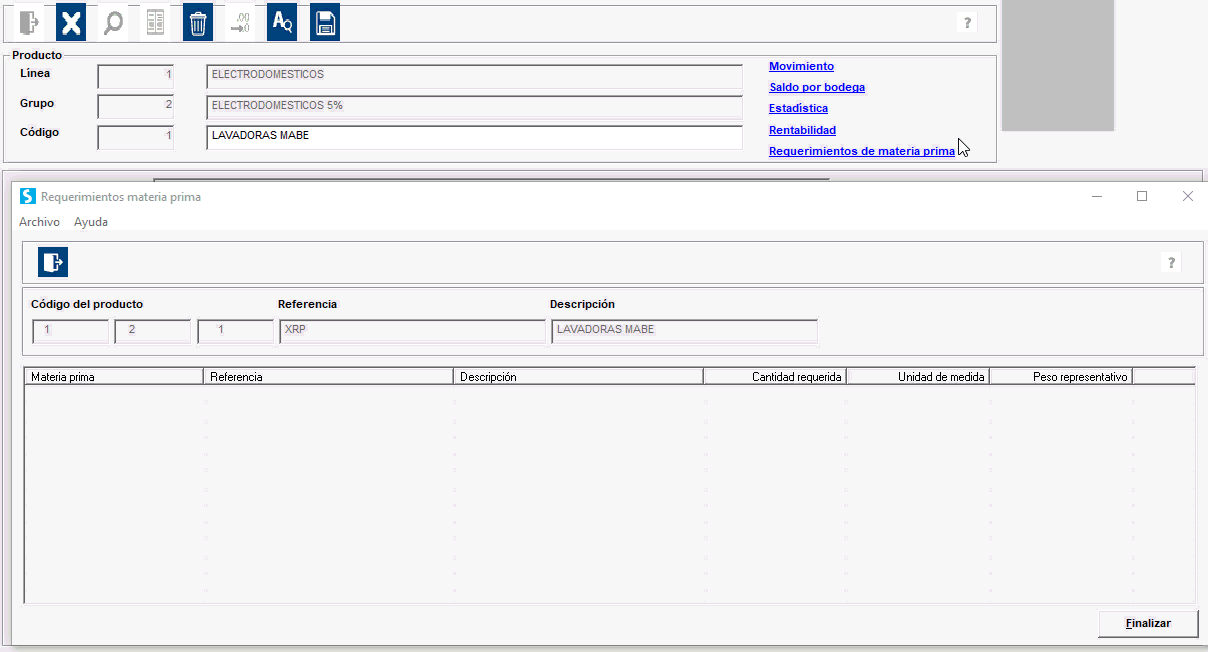
Continuando con las opciones para la creación del producto:
- Referencia: es la referencia de fábrica, cuando el producto la tenga.
- IVA incluido: al seleccionar esta opción se indica al sistema que los precios de ventas incluyen el valor del IVA.
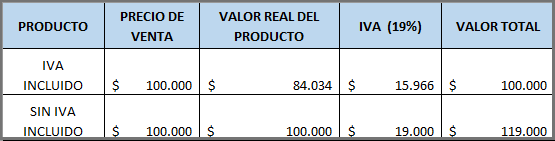
- Lista de precios: El sistema permite asignar hasta 12 listas de precios en cada producto.
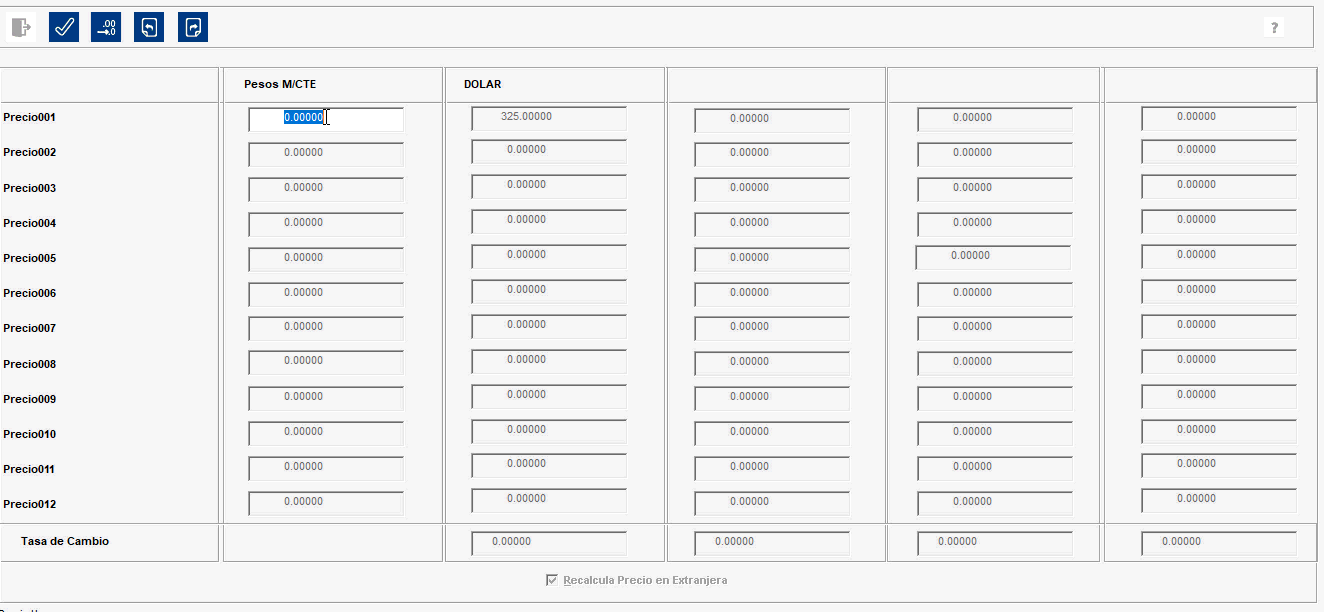
- IVA: En necesario digitar el porcentaje de IVA. Si el producto es exento o excluido esta casilla se dejará en blanco.
Importante: cuando marcaste en el registro de control, manejo de impuesto saludable, te presentará la siguiente pantalla:

1. Bebidas azucaradas:
Cuando el producto maneja impuestos saludables como bebida azucarada en la ventana deberá seleccionar la opción “Bebidas azucaradas”, el sistema le pedirá la información de la cantidad en mililitros y tendrá una lista desplegable para seleccionar la tarifa. Con esta información calcularemos el valor de la bebida azucarada aplicando la fórmula: Cantidad en mililitros X Tarifa en mililitros / 100 = 500 X 28 / 100 = 14.000 / 100 = 140.
2. Alimentos ultra procesados
Cuando el producto maneja impuestos saludables como Alimentos ultra procesados en la ventana deberá seleccionar la opción “Alimentos ultra procesados” y deberá indicar el porcentaje correspondiente.
Los valores indicados en “Bebidas azucaradas” “Alimentos ultra procesados” y “Ninguno” son excluyentes para cada producto.
- MAX-MIN por bodega: Esta opción se marca siempre y cuando la compañía maneje bodegas y desee controlar el stock de inventario en cada una de ellas, para ello el sistema habilita un recuadro en el cual se incluye por cada bodega la cantidad mínima y máxima que puede existir de cada producto.
- Existencia mínima – Existencia máxima: Esta opción se marca con el fin de incluir en forma general la cantidad mínima y máxima que debe existir del producto sin ejercer un control por bodega.
Importante: Los campos MAX-MIN por bodega y Existencia mínima – Existencia máxima son campos excluyentes.
- Tiempo de reposición: colocar en número de días, los demoraría reponer la existencia mínima.
Importante:
Si marcas en el registro de control, manejo de Impoconsumo, el sistema habilita una ventana para solicitar el valor o porcentaje y el manejo para Impoconsumo a la bolsa. Y si se marcó manejo de impuesto saludable, habilita el campo para colocar el valor o el porcentaje que corresponda.
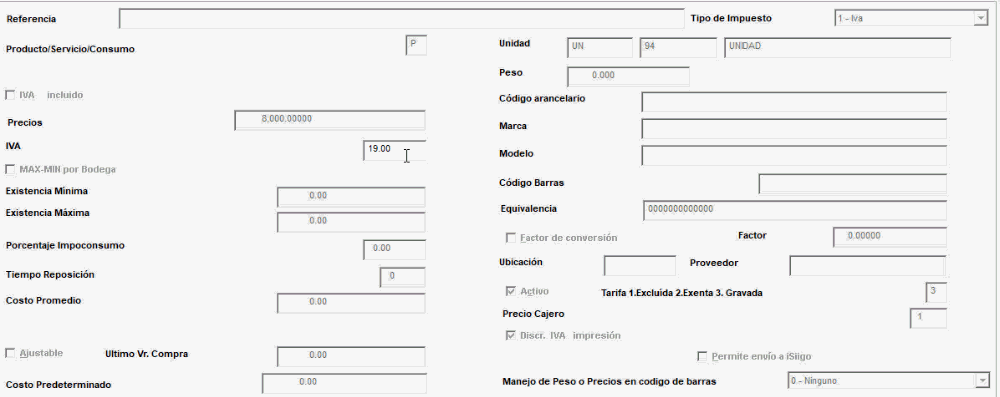
- Costo promedio: El sistema actualizará automáticamente el costo promedio de cada uno de los productos de acuerdo al movimiento (compras y/o entradas).
- Último valor de compra: Este valor será actualizado automáticamente de acuerdo al movimiento que tenga el producto en cuanto a las compras (Documentos Tipo P) contabilizados en Siigo.
- Costo predeterminado: Esta opción se habilitará únicamente cuando en el registro de control sea seleccionado el método de valorización del inventario llamado predeterminado, permitiendo asignar el valor del costo estimado mes a mes.
- Unidad: La unidad de medida del producto y la unidad para facturación electrónica.
- Peso: Se coloca el peso del producto, el campo no es obligatorio.
- Código arancelario: para los Productos de exportación.
- Marca y Modelo: de acuerdo al producto.
- Código de barras: esta opción permite incluir el código de barras del producto para que al momento de registrar la compra o venta de productos, la búsqueda se pueda realizar por este filtro y hacer uso del lector de código de barras.
- Equivalencia: puedes incluir el código de otro producto que puede llegar a reemplazar el producto que se está creando en caso de no contar con existencias en el inventario.
- Maneja factor de conversión: diferentes formas de medida del producto. Al marcar esta opción el sistema muestra una ventana, con tres columnas:
- La primera columna corresponde a la unidad de medida donde se deben incluir las siglas de las unidades de medida que se van a utilizar.
- La segunda, la unidad de medida para Facturación electrónica.
- La tercera es el operando, que pueden ser M (Multiplicar) o D (Dividir).
- La cuarta es el factor por el cual se va a multiplicar o dividir la unidad de medida del producto para convertirlo a las unidades reales.
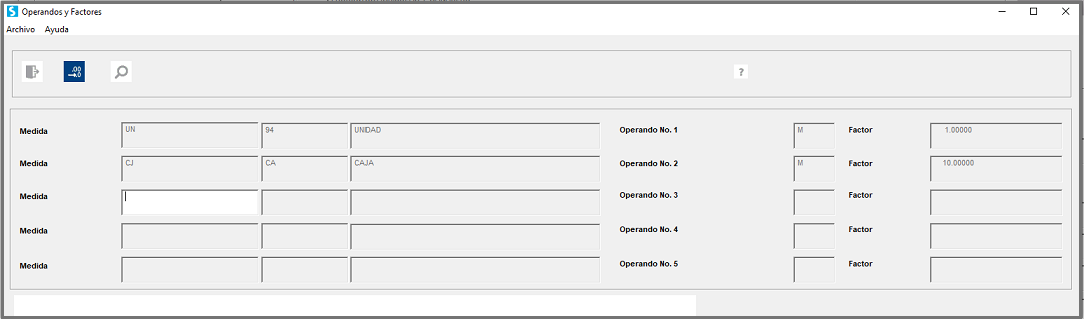
- Ubicaciones: Se permite colocar hasta 3, cuando en la apertura de bodegas, se marcó que se utiliza ubicaciones.
- Proveedores: Muestra el histórico de las últimas 4 compras realizadas del producto. Nit del proveedor, nombre, última fecha y valor.
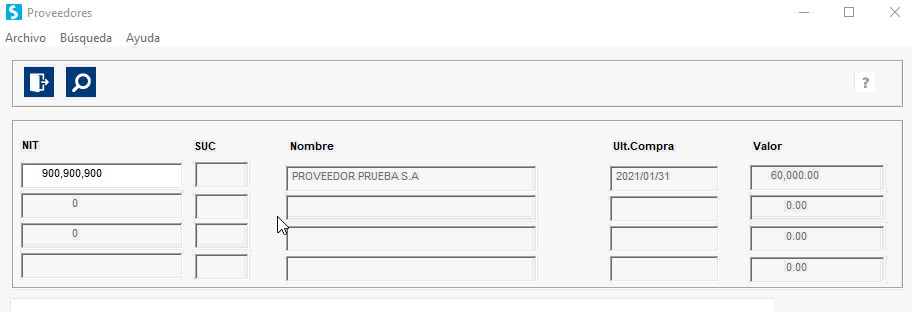
- Activo: Esta opción permitirá activar aquellos productos que se van a utilizar o comercializar, en caso de estar inactivos no se podrán revisar al momento de realizar búsquedas o consultas.
- Tarifa: Corresponde a la clasificación del impuesto a las ventas
- Excluida: Productos o Servicios que por expresa disposición de la Ley no causan el impuesto 2. Exenta: Productos o Servicios gravados a una tarifa del 0%.
- Gravada: Productos o servicios a los cuales se les aplica el impuesto, puede ser a la tarifa general (19%) o las tarifas diferenciales.
- Discrimina IVA impresión: Esta opción se utiliza cuando el precio de venta tiene IVA incluido y en la impresión de la factura de venta se quiere discriminar el valor del IVA del producto, tenga o no IVA incluido el producto.
- Manejo de Peso o Precios en código de barras: el sistema habilita un combo para escoger:

- Permite envío a ISIIGO: En el caso de manejar Isiigo. Marcar esta casilla permite al momento de realizar procesos de sincronización en Isiigo trasladar la información de este catálogo, lo cual permite que al momento de cotizar desde Isiigo puedan realizar la búsqueda de los productos existentes.
Importante: la apertura de productos, se puede repasar cuentas veces deseé y actualizar la información de ser necesario. Se incluyó un botón de guardar, para que al realizar en cualquier campo una modificación, permita grabar sin tener que repasar todo el catálogo.






